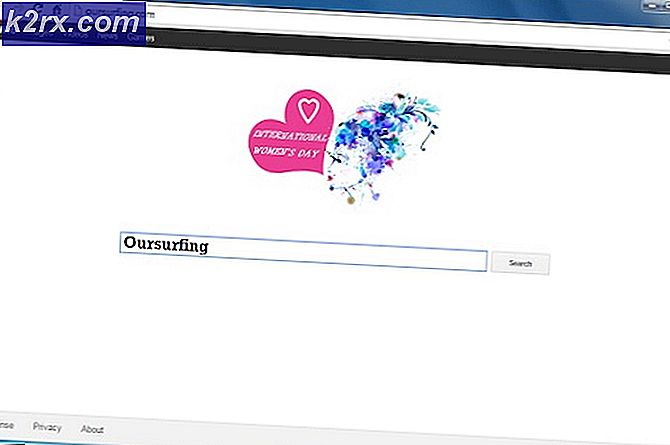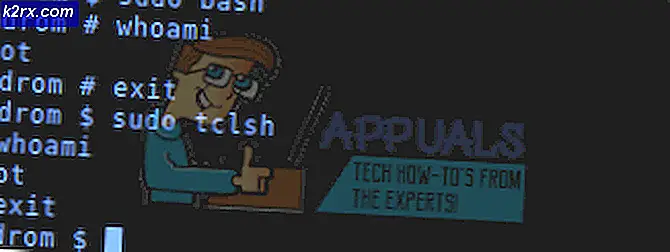Hvordan styres og synkroniseres WSUS Server med Microsoft Updates?
Computeropdateringer er langt vigtigere, end de normalt anses for at være. Mange af os forsømmer de opdateringer, der er frigivet af Microsoft for deres respektive Windows, som ofte løser forskellige fejl. Omend der er tidspunkter, hvor en bestemt opdatering bryder noget, mens det også løser et andet problem, men det løses ofte i den næste opdatering. Af denne grund er det ikke rigtig den rigtige ting at gøre bare at forsømme opdateringer.
Windows-opdateringer er ofte fyldt med andre end dine generiske fejlrettelser og stabilitetsforbedringer, sikkerhedsopdateringer og programrettelser, der virkelig er vigtige i denne moderne verden. Sikkerhed er ikke kun den største bekymring for netværksadministratorerne, den vedrører enhver typisk forbruger, da den vedrører deres privatliv direkte. Det er derfor vigtigt at sørge for, at din computer eller gruppe af computere har den krævede sikkerhed samt de andre installerede opdateringer. Windows Server Update Services eller WSUS er et computerprogram, der hjælper dig med at implementere programrettelser og opdateringer på dine systemer for at sikre, at de altid opdateres. For at holde dine systemer opdaterede, bliver du nødt til at synkronisere WSUS-serveren med Microsoft Update-webstedet, så du er opmærksom på de seneste opdateringer, der er tilgængelige for dine maskiner.
Denne opgave er gjort meget lettere på grund af udviklingen i den digitale verden. Når vi dykker mere ind i en digital verden, jo mere bliver vores daglige opgaver lettere. Især for netværksadministratorer er det uden tvivl, at deres job nu er betydeligt lettere. Alt dette er høflighed af de moderne værktøjer, der er udviklet til at opfylde kravene i denne hurtige verden. At skulle installere opdateringer manuelt i et stort netværk er ret et job, især når man overvejer det faktum, hvor store netværk er blevet.
Download og installation af Solarwinds Patch Manager
Der er en række forskelligepatch management software tilgængelig på internettet, som du kan downloade og bruge. Patch Managers letter systemadministratorernes job, da det hjælper dig med at downloade og installere programrettelser på de computere, som du ellers skulle manuelt opdatere, hvilket er et mareridt.
Solarwinds Patch Manager (download her) er en patch management software, der hjælper dig med at løse eventuelle sårbarheder på dine systemer. Bortset fra det giver det en forenklet patch management-oplevelse sammen med rapportering af eventuelle patches-funktioner, der hjælper dig med at holde dig opdateret om de patches, der implementeres. Du kan også planlægge opgaver ved hjælp af Patch Manager, så de køres dagligt, ugentligt eller på ethvert andet tilgængeligt grundlag, hvilket sparer dig tid og bekymring for at gøre det samme hver dag gentagne gange.
Vi bruger Solarwinds Patch Manager til at synkronisere WSUS-serveren med opdateringswebstedet. Gå derfor videre og download værktøjet fra det medfølgende link. Du kan tilmelde dig en 30-dages fuldt funktionel prøveperiode for det produkt, der tilbydes af Solarwinds for at evaluere produktet for dig selv.
Når du har downloadet værktøjet, skal du udpakke det til en ønsket placering og derefter åbne det. Installationsguiden er ret enkel og kræver ikke meget konfiguration. Du bliver dog nødt til at specificere, om du kun vil installere administratorkonsollen eller serverkomponenterne på computeren. Det anbefales, at du installerer administratorkonsollen på dit lokale system, så du let kan få adgang til den og kun installere serverkomponenterne på de computere, som du vil distribuere opdateringerne til. Bortset fra det er der ikke noget særligt i installationsguiden og kan håndteres med få klik.
Tilføjelse af WSUS-serveren til Patch Manager
Før du er i stand til at synkronisere WSUS-serveren med Microsoft Update-webstedet via Patch Manager, skal du først føje WSUS-serveren til Solarwinds Patch Manager. Når du er færdig, kan du se din server under Update Services. En ting at huske på er, at den konto, du giver, når du starter Patch Manager-administratorkonsollen for første gang, er til stede i WSUS-administrationsgruppen på alle WSUS-serverne. Derefter skal du gøre følgende for at tilføje WSUS-serveren:
- Åbn Patch Manager-administratorkonsol som administrator.
- Udvid Virksomhed kategori, og klik derefter på Opdatering Tjenester.
- På venstre side, i Handlinger menu, skal du klikke på Tilføje eller Konfigurer WSUS Server mulighed.
- Gå ind i IP-adresse eller den værtsnavn af WSUS-serveren i Server Navn Mark.
- Klik derefter på Beslutte knap.
- For porten skal du klikke på rullemenuen og vælge porten afhængigt af operativsystemet og SSL. Hvis du løber Windows Server 2008 med SSL, vælg 443 ellers gå med 80. For de øvrige Windows Server-versioner skal du vælge 8531 hvis SSL er aktiveret og 8530 hvis SSL er deaktiveret.
- Derefter skal du udfylde de resterende felter og valg.
- For at teste de oplysninger, du har angivet, skal du klikke på Prøve Forbindelse mulighed. Nu vil WSUS API blive kontaktet af Patch Manager for at oprette en forbindelse. Hvis forbindelsen mislykkes, kan du prøve at bruge en tilsvarende port (for eksempel 8531 i stedet for 8530) for at se, om den fungerer.
- Til sidst skal du klikke på Gemme knap for at tilføje WSUS-serveren.
Synkronisering af WSUS-server med Microsoft Update Site
For at få de seneste tilgængelige opdateringer bliver det nødt til at synkronisere WSUS-serveren med Microsoft-opdateringswebstedet. Dette er vigtigt, fordi hvis du kun synkroniserer serveren med opdateringswebstedet en gang eller slet ikke gør det, vil du ikke kunne modtage de seneste opdateringer. Dette skyldes, at opdateringerne ikke skubbes til din WSUS-server af Microsoft, men snarere linkes til dem på opdateringswebstedet. Så hvad der sker er, at WSUS-serveren går gennem opdateringswebstedet for at kontrollere, om der er nye tilgængelige opdateringer. Således, hvis du ikke synkroniserer det, vil du aldrig vide, hvornår der er nye opdateringer til dit system, og som et resultat risikerer dine maskiner at blive angrebet af ondsindede angribere eller andre fejl.
For at synkronisere WSUS-serveren skal du oprette en tidsplanopgave i Patch Manager, der får WSUS-serveren til at pinge opdateringswebstedet for at se, om der er nye opdateringer. Sådan gør du:
- Udvid vinduet Patch Manager Virksomhed kategori, og klik derefter på Opdatering Tjenester.
- Derefter skal du højreklikke på din WSUS-server og derefter klikke på Synkroniser Server mulighed.
- Derefter i Opgaveindstillinger guiden, skal du klikke på Gennemse Computere mulighed.
- Vælg WSUS-serveren ved at udvide Virksomhed og Opdatering Tjenester.
- Klik derefter på Tilføje Valgte mulighed for at tilføje WSUS-serveren til listen og derefter klikke på Okay.
- Klik derefter på Næste. Giv opgaven en beskrivelse og et navn.
- Vælg opgavens hyppighed. Du kan vælge at få det til at køre dagligt, ugentligt eller månedligt i Planlagte indstillinger og klik derefter på Redigere mulighed.
- Derefter i Tidsplan Tid boks, skal du angive et tidspunkt og en dag. Hvis du ønsker at bruge Greenwich Betyde TidSørg for at markere Universel tid boks.
- Derefter i Tilbagevenden Mønster i feltet, skal du vælge, hvornår WSUS-serveren synkroniseres med Windows Update-webstedet.
- Indstil Tilbagevenden Rækkevidde for aldrig at stoppe, så opgaven aldrig stopper, og klik derefter på Okay knap.
- Indstillingerne vises derefter i Tidsplan Indstillinger boks.
- Klik på Næste for at fuldføre Opgaveindstillinger guiden. Til sidst skal du klikke på Afslut for at oprette tidsplanopgaven.
Kontrol af WSUS-serverens synkroniseringsstatus
Hvis du nogensinde vil kontrollere synkroniseringsstatus for din WSUS-server, kan du gøre det ved at navigere til WSUS-serveren. Sådan gør du:
- Udvid Virksomhed kategori, og klik derefter på Opdatering Tjenester.
- Klik på din WSUS-server. Du vil være i stand til at kontrollere synkroniseringsstatus i detaljer fanen.